- June 4, 2024
- 4DRC
Table of Contents
- 4DRC 4D-V4 Quadcopter
- List of accessories included
- Name of each part of aircraft
- Aircraft unfolding steps
- Installation figure of aircraft protection ring
- Wind blade installation diagram
- Unscrew the screw and remove the fan blade.
- Lithium battery charging instructions
- Buckle the battery lock of the aircraft
- Remove the battery
- Name of each part of the remote control
- Remote control battery installation
- Environmental requirements before flight
- Pre-flight preparation instructions (using remote control)
- Remote control method
- 12. 360′ roll
- Introduction of remote control function and operation
- Fine tuning function
- APP download and 1nstallat1on instructions
- APP control interface function introduction
- Pre-flight preparation instructions
- APP Application Control Method
- APP Application function operation Introduction
- FAQ and solving guidelines
- Read User Manual Online (PDF format)
- Download This Manual (PDF format)
4DRC 4D-V4 Quadcopter

Warning
-
The packaging and instructions contain im1>0rtant information and should be kept
-
With this aircraft, you are responsible for ensuring that no hen will be caused to tha personal and
property of then;. -
Commissioning and installing of aircraft must be slickly in accordance with the operating instructions, and attention shall be paid to the distance between the aircraft and the user or other people shall be 2 to 3m to prevent the aircraft from bumping into the head, face and body of people and causing Injury In flying and land Ing, etc.
-
Our company and distributors are not reasonable for any loss and damage, as well as Injury to
people caused by Improper use or operation. -
Children should be guided by adults when operating the aircraft. This product Is prebilled to be operated by children under 14 years old.
-
Please follow the Instructions or packaging Instructions to Install and use correctly, and soma parts
should be assembled by adults. -
The product contains small parts, please place it out of the reach of children to prevent the risk of accidental eating or suffocation.
-
It is bristly forbidden to play on the road or in the place where water is accumulated to avoid accidents.
-
Please put away the packing materials in time to avoid harm to children.
-
Do not disassemble or modify the aircraft. Disassembly or modification may cause malfunction to the aircraft.
-
The charging cable needs to be inserted into the designated power supply 5V=2A.lhat is the same as the proud label.
-
The use of other charging cables will cause damage to the battery and may ceuae unexpected dangers.
-
The charging cable Is not a toy.
-
When charging the rechargeable battery, It must be under the supervision of an adult. When charging, it must be far away from flammable materials. During charging, the guardian should not leave the moldering range.
-
Please do not short circuit or squeeze the battery ID avoid explosion.
-
Do not mix different types of lithium batteries.
-
The aircraft uses a rechargeable lithium battery, which needs to be pulled out for charging.
-
Do not short-circuit, decompose or throw the battery into fire; do not put the battery in a place with high temperature and heat (such as in fire or near electric heating device).
-
The aircraft should be used as faraway from other electrical equipment and magnetic objects as
possible, they may cause mutual interference. -
Please keep a safe distance from the high-speed rotating propeller to avoid the risk of scalp or cut
-
The motor is a hot part; please do not touch it to avoid bums.
-
LED has laser radiation; please do not give direct light beam to others.
-
Do not use the model near your ears! Misuse may cause hearing damage.
-
The USB charging cable must use the data cable provided by our company to charge the battery, otherwise It will caused serious damage to the battery and will lead to unexpected danger.
-
To meet the magnetic environment requirements of aeronautical radio stations. During the radio control order Issued by the relevant state dependent, the model remote control should be stopped within the city area as required.
-
Tum off the switch and unplug the battery when the battery of the aircraft Is used up, and charge after 30 minutes of rest, otherwise the battery will be easily damaged.
List of accessories included

Name of each part of aircraft

Aircraft unfolding steps

Unfold the air craft in order according to the map
Installation figure of aircraft protection ring
According to the figure, align the protection ring parts with the arm hole to
make the connection, confine the installation Is In place before flying to
avoid falling during the flight
Note: Please be sure to Install the pollutive ring before flying.
Wind blade installation diagram
Unscrew the screw and remove the fan blade.
Note: The fan blade is printed with letters of A 1, A2, B1, and B2, in
which,A1 =A2, 81 = 82, please install it correctly according to the diagram,
otherwise it cannot take off
Loosen the screw, open the two fan blades and the connecting parts, and remove
the fan blades for replacement. (whenA1/A2 fan blade is broken, replaceA1/A2,
and so do to B1/82 fan blade, error in replacement will cause that it can’t
take off)
Lithium battery charging instructions
Buckle the battery lock of the aircraft
Remove the battery
Charging: Insert the use interface of the use charging line into the use
port of the computer (or use the power adapter with output of 5V .. 2A), end
connect the plug at the other and of the USB charging line to the battery
socket. The USB red light of the ail”a”8ft. will go out when charging. The red
light will always be on when the battery is full and the charging is
completed.
It must be charged with the aircraft charging cable provided by the factory,
and_ other charging cables cannot be used. Be sure to remember to avoid
accidents.
Name of each part of the remote control

Remote control battery installation

Instructions in charging:
According to the polarity instructions on the battery component, remove the
battery caver on the back and Insert a 3X •AAA.
Do not put the charged battery in a place with high temperature and heat, such
as an open flame or an electric heating device, otherwise damage or explosion
may occur.
- Do not hit or beat the surface of hard objects with the battery.
- Do not disassemble the battery.
- Do not immerse the battery in water, and please store the battery in a dry place.
- Do not leave battery alone when charging.
Environmental requirements before flight
Please choose an outdoor and open environment with no rain and snow and low
wind. Please stay away from crowds, trees, wires, tall buildings, airports,
and signal transmission towers when flying. Do not fly in a too small indoor
environment with lots of things.
APP can only be viewed (photographed/recorded) when using the remote ~
controller, and the remote controller cannot be used when using APP.
Pre-flight preparation instructions (using remote control)
Turn on the power aircraft placed on the horizontal plane will automatically
enter the code-matching state, and the front white light and the red light of
fuselage will flash.
Set the aircraft in a correct direction, and the nose shall face forward. It
must be placed on the horizontal plane.
Tum on the power switch button of the remote controller {step 1 ), the power
Indicator of the remote controller will flash, push the throttle lever upward
to the top (step 2) and than push It to the and (step 3). The frequency is
successfully matched, and the unmanned plane lamp will not flash and tum on
normally. The aircraft/remote controller must ensure sufficient power or it
cannot take off!
Horizontal calibration operation:
Press and hold the calibration button on the remote control, the LED light on
the aircraft flashes quickly . The LED lights on the aircraft are always on,
which means the calibration is complete, and the remote controller emits a
·beep· (Figure 1 ).
Note: The calibration must be completed only when the aircraft is placed
on a horizontal plane.

Start/stop
Push the left control lever on the remote control upward (Figure 2). At this
time, the aircraft can take off normally. After taking off, all the indicator
lights of the aircraft will always be on. During the flight, whether you short
press the key, the aircraft will stop flying (Figure 3).
Note: This function operation is only suitable for the air craft in an
uncontrolled state.

One-key take-off and landing
When unlocking is complete, gently press the ·one Key Takeoff/Landing• key on
the remote control will automatically rise to a height of about 1 mater to
maintain a stable flight; when you press this function key gently again, the
air craft will automatically land slowly.
Before taking off, please follow the steps in the above sequence: frequency
matching (refer to 10.1}–+ remote control starting frequency matching (refer
to WAS. 10.2)–+ horizontal calibration (refer to 10.3)–+ start/stop (refer to
10.4)–+ one-button the and landing (refer to 10.5)
Remote control method
12. 360′ roll
The aircraft can achieve 360-degree flight by the following joystick
operation. In order to better preform the roll function, a height of about 1.5
meters shall be ensured between the aircraft and the ground. It is best to
operate the aircraft to roll during the ascent stage, so that the aircraft can
maintain the height more easily after rolling.
Introduction of remote control function and operation

Headless mode
The front of the air craft when the code-matching is turned on is by default
the front in headless mode; if it is necessary to adjust the direction, please
tum on the code-matching again, and short press the remote controller
·headless mode· function key~ (Figure 5). When exiting, please tap gently
press this function key again.
One key return
When the flying distance of the aircraft is too far, the aircraft can be
recalled with the return function. When hamming on the coda-matching, the
remote control must be directly facing the tail of the aircraft. During
flight, press and hold the one-key home button@(Figure 6). When the remote
control emits a “beep• sound, the aircraft will enter the one-key home
function, and will automatically return to our side; when the joystick is
operated in any form, the aircraft will be released from the home function.
Speed switching
When the aircraft takes off, it is by default in the low-speed mode (3-geared
switching); gently press the remote control by a •beep• sound for low-speed
gear, two •beep• sounds for medium-speed gear, and three •beep• sounds for
high-speed gear (Figure 1r.
Fine tuning function
-
When the aircraft leaves the ground and the aircraft to the rear, press and hold (J)forward fine-tuning key to fine-tune; when the aircraft deviates to the front, press and hold ‘.2) backward fine-tuning key to fine-tune.
-
When the aircraft leaves the ground and the aircraft deviates to the right, press and hold @ left fly fine-tuning key to adjust, and when the aircraft deviates to the left, press end hold @ right fly fine-tuning key to adjust
APP download and 1nstallat1on instructions
Download and install the software
For Google mobile phone, after scanning the code, choose to open and download
in the browser.
Link description
- Tum on the power of aircraft, enter the (Settings) option (of mobile phone or IPA□), and open the wireless network; find the device name of “4DRC”*””**” in the wireless network search list and connect; after connection, exit the setting option.
- Open the software icon “of 4D FLY” in mobile phone to enter the control interface. (Try lo stay away from the flying.
APP control interface function introduction

APP setting: When the control switch is turned on, click the APP main
page setting button to adjust the parameters.
Special prompt: The interface setting (right-handed mode) will tum the
control interface operation lever horizontally, which is convenient for the
crowd who operate with left or right hand.
Pre-flight preparation instructions
At this time, the aircraft placed on the horizontal plane will automatically
enter the code-matching D state, and the front white light and the red \ –
light off fuselage will flash. ~~”
Note: Set the aircraft in a correct direction, and the nose shall face
forward. It must be placed on the horizontal plane.
Turn on the WiFi function in the mobile device, select “4DRC•*”·”•0 “” (Figure

WiFi list, and tum on APP after it is concern successful. Click OFF (Figure
9), tum on the touch rocker, click, X and the aircraft lights will turn on
normally, indicating successful frequency matching (Figure 10).

Horizontal calibration operation:
APP Application operation: click the “correction” icon in the app interface.
The LED lights on the aircraft flash and the calibration of the LED lights on
the aircraft is completed (Figure 11).
Note: The calibration must be completed only when the aircraft is placed
on a horizontal plane.

One-key take-off and landing
APP operation: Click the “one-key take icon (Figure 12) in the APP control
interface, and the one-key take-off function can also be realized; during the
flight, press “one-key landing”;,), the aircrane will automatically land
slowly.
APP Application operation: before the aircraft takes off, please follow the
steps in the above sequence: frequency matching (refer to 16.1)—->.APP
Application start frequency matching (refer to 16.2)–+ horizontal calibration
(refer to 16.3)–+ one-key take-off and landing (refer to 16.4)
APP Application Control Method

- When the left joystick (throttle) is pushed up, the rotation rate of the main blade increases and the aircraft rises. when the left joystick (throttle) is pushed down, the rotation rate of the main blade slows down and the aircran descends. _
- When the luff joystick (rudder) is pushed to the left, the aircrane nose turns to the left.
- When the luff joystick (rudder) is pushed to the right and the nose of the aircraft will tum to the right.
- When the right joystick (rudder) is pushed up, the aircraft moves forward. When the right joystick (rudder) is pushed down, the aircraft moves backward.
- When the right joystick (rudder) is pushed to the right, the aircraft fuselage deviates to the right
- when the right joystick (rudder) is pushed to the left, the aircraft fuselage deviates to the
APP Application function operation Introduction
Headless mode
APP Application operation: the front of the aircraft starting up for frequency
matching is the front of headless mode by default; Whether you need to adjust
the direction you need, please restart the frequency matching, enter the APP
Application interface, expand the function menu and click the headless mode
function (Figure 13). when exiting, please click this function icon again. ,&
Special lip: Please make sure the aircraft is aligned with the straight line
and let the gyroscope automatically detect the straight line, and the headless
mode of straight line flight\ can be realized.

Speed switching
APP Application operation: click the “30%” icon in the app control interface
(Figure 14) to switch the flight speed of the aircraft.
Orbitflight
APP Application operation: when the control switch is on, click the track
flight button to open the drawing board. Use your fingers to draw a flight
path on the drawing board, and the aircraft will follow the path drawn by your
fingers {Figure 15).
Gesture Recognition
When the preview screen is displayed, click the gesture control button to tum
on the gesture control function.
Special Tip: Please face the lens with the front being at a position
about 2-3M away and in a better light and background environment to perform
the gesture recognition. OK (right hand) gesture photographing stand at 3m in
front of the lens of the aircraft, raise right hand and make OK gesture. After
the aircraft recognizes the gesture, it will take photo after counting down 3
seconds. gesture recording gesture, the recording will stop (the time
interval shall be longer than 3 seconds)
Fine tuning function
- Fine tuning of aircaft moving forward/backward When the aircraft gets off the ground and deviates backward, press 00 ”for Nard fine tuning” button to adjust. If the aircraft deviates forward, press and hold (ID “backward fine tuning’ button lo adjust.
- Fine tuning of aircraft deviates to the left/right When the aircraft gets off the ground and deviates right, press @ “left finetuning” button to adjust. lf the aircraft deviates left, press and hold @” right finetuning” button to adjust.
FAQ and solving guidelines

Read User Manual Online (PDF format)
Read User Manual Online (PDF format) >>
Download This Manual (PDF format)
Download this manual >>
В комплект входит: Камера
В комплект входит : Пульт дистанционного управления
Происхождение: Материковый Китай
Уровень навыков оператора: Начинающий
Уровень навыков оператора: Средний
Двигатель: Щеточный двигатель
Номер модели : 4D-V4
Материал: Металл
Материал: Пластик
Использование в помещении/на улице: Внутри-на улице
Время полета: О нас 25 минут
Возможности: Управление приложением
Возможность 9: вертолет на радиоуправлении
Функция 8: дрон с видом от первого лица
Функция 7: профессиональный дрон
Функция 6: вертолет
Функция 5: fpv
Feature 4: дроны с камерой hd 4k
Feature 3: самолет
Feature 27: Дрон 4K
Особенность 26: квадрокоптер с камерой
Особенность 25: дроны с камерой hd
Функция 24: Квадрокоптер с камерой
Особенность 23: профессиональный дрон
Особенность 22: дрон с камерой
Функция 21: игрушки для мальчиков
Функция 20: дрон 4k
Особенность 2: самолет на радиоуправлении
Особенность 19: Квадрокоптер
Функция 18: дрон-вертолет с камерой
Функция 17: мини-дрон
Особенность 16: дрон
Особенность 15: дрон
Особенность 14: игрушечный самолет
Особенность 13: самолет на радиоуправлении
Особенность 12: радиоуправляемый вертолет
Особенность 11: радиоуправляемая модель самолета
Особенность 10: RC самолет
Характеристика 1: rc
Размеры: 27,5*25*5см
Режим контроллера: РЕЖИМ2
Батарея контроллера: 3 батарейки 1,5 AA (не включено)
Управление l Каналы: 4 канала
Напряжение зарядки: 3,7 В
Время зарядки: Около 90 минут
Сертификация: 3C
Бренд: 4DRC
Аэрофотосъемка: Да
3C: Сертификат
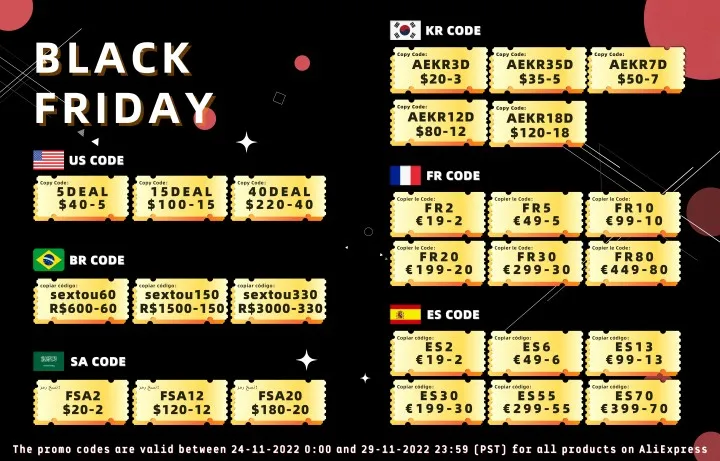
Примечание. Наша модель имеет несколько конфигураций: без камеры, камера 1080P, двойная камера 1080P HD, двойная камера 2K HD, двойная камера 4K HD. Все они отмечены в нашем артикуле и на картинке. В зависимости от выбора, который вы хотите купить, мы не несем ответственности за любые последующие споры.

Номер: V4
Частота: 2,4G
Канал: 4 канала
Гироскоп: 6 A XIS
Аккумулятор квадрокоптера: литиевая батарея 3,7 В, 1600 мАч (входит в комплект)
Аккумулятор передатчика : 3 х 1.5 батареек АА (не входят в комплект)
Время зарядки: 60-70 минут
Время полета: 16-20 минут
Вес дрона: 948 г (с батареей)
Дальность дистанционного управления: 80-100 м
Цвет: черный
Камера: без камеры/ 720P/1080P/4K1080P HD Двойная камера/4K HD Двойная камера
Четырехсторонний размер: 27,5*25*5 см (рука не сложена)
12*7,7 *5,5 см (сложенные руки)

— Со складным кронштейном, он маленький и удобный для переноски.
— Имеет функцию режима высокого удержания для обеспечения стабильного полета.
— С функцией Wi-Fi вы можете подключиться к Система APP, APK для съемки фото, видео и передачи изображений в режиме реального времени через камеру мобильного телефона.
— С жестами для фотосъемки. функции редактирования музыки mv.
— Есть 3 камеры на выбор. Оснащен широкоугольной камерой 720P/1080P/4K для широкого спектра изображений и видео высокой четкости.
— Нет режима головы, нет необходимости регулировать положение дрона перед полетом.
— С функцией возврата одной кнопкой вы можете легко найти дорогу домой.
— Защита от помех использует технологию 2,4 ГГц.
— 4 канала, которые можно поднимать, опускать, перенаправлять , отступающий, левый, правый и вращающийся на 360 °. — прочный и инженерно-стойкий пластик, легкий и прочный.

1 x квадрокоптер V4 RC
1 x передатчик
1 x литиевая батарея 3,7 В 1600 мАч
1 x USB-кабель для зарядки
4 защитных чехла
4 запасных лезвия
1 отвертка
1 руководство пользователя
Общая проблема и решение:
В: Что делать, если он не балансирует в полете?
О: Когда V4 смещается во время полета, вы можете нажимать кнопку «Точная настройка» обратного направления до тех пор, пока проблема не будет решена.
В: Что? если дрон не может взлететь?
A: Проверьте правильность установки пропеллера (диагональные пропеллеры должны быть в одном направлении)
Q: Что делать, если двигатель не вращается?
A: Проверьте двигатель, чтобы увидеть, не застряло ли что-нибудь в двигателе (волосы, веревки и т. д.). Если нет, мы
можем повторно отправить вам новый двигатель.
В: Сколько заряда батареи этого дрона?
О: Это зависит от версии, которую вы выберете. Если вы выберете версию, например, с 3 батареями, она
включает 2 батареи отдельно и одну батарею в дроне.
Если это не решило вашу проблему, свяжитесь с нами по телефону. время. Мы можем это решить.
Мы рекомендуем использовать наши оригинальные запасные части V4. Если клиент, который использует запасные части, такие как аккумуляторы других продавцов, вызывает проблемы с дроном V4, мы не предоставляем гарантийное обслуживание.
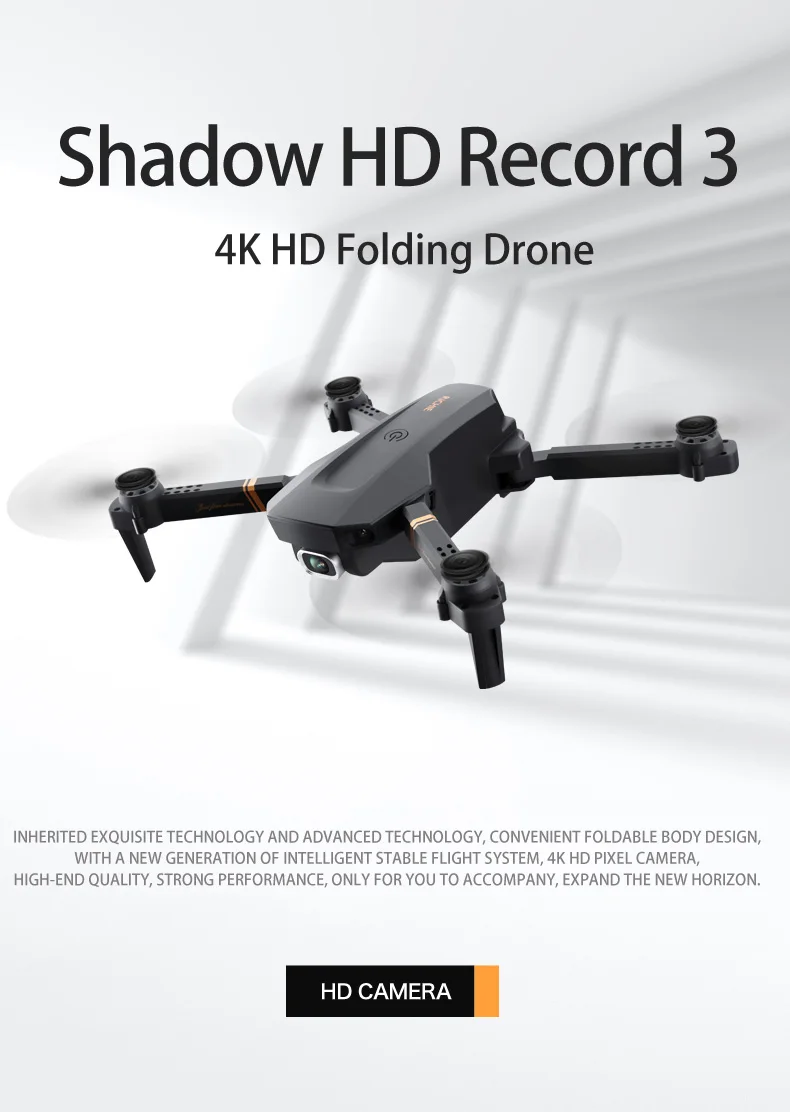

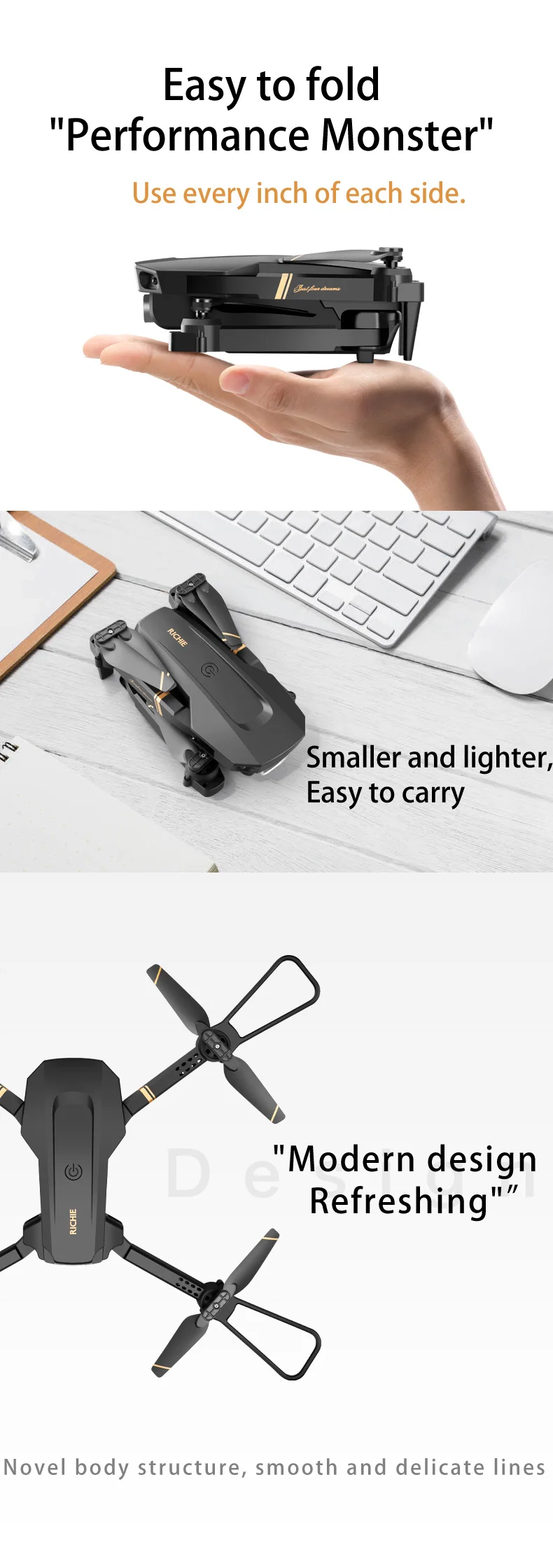



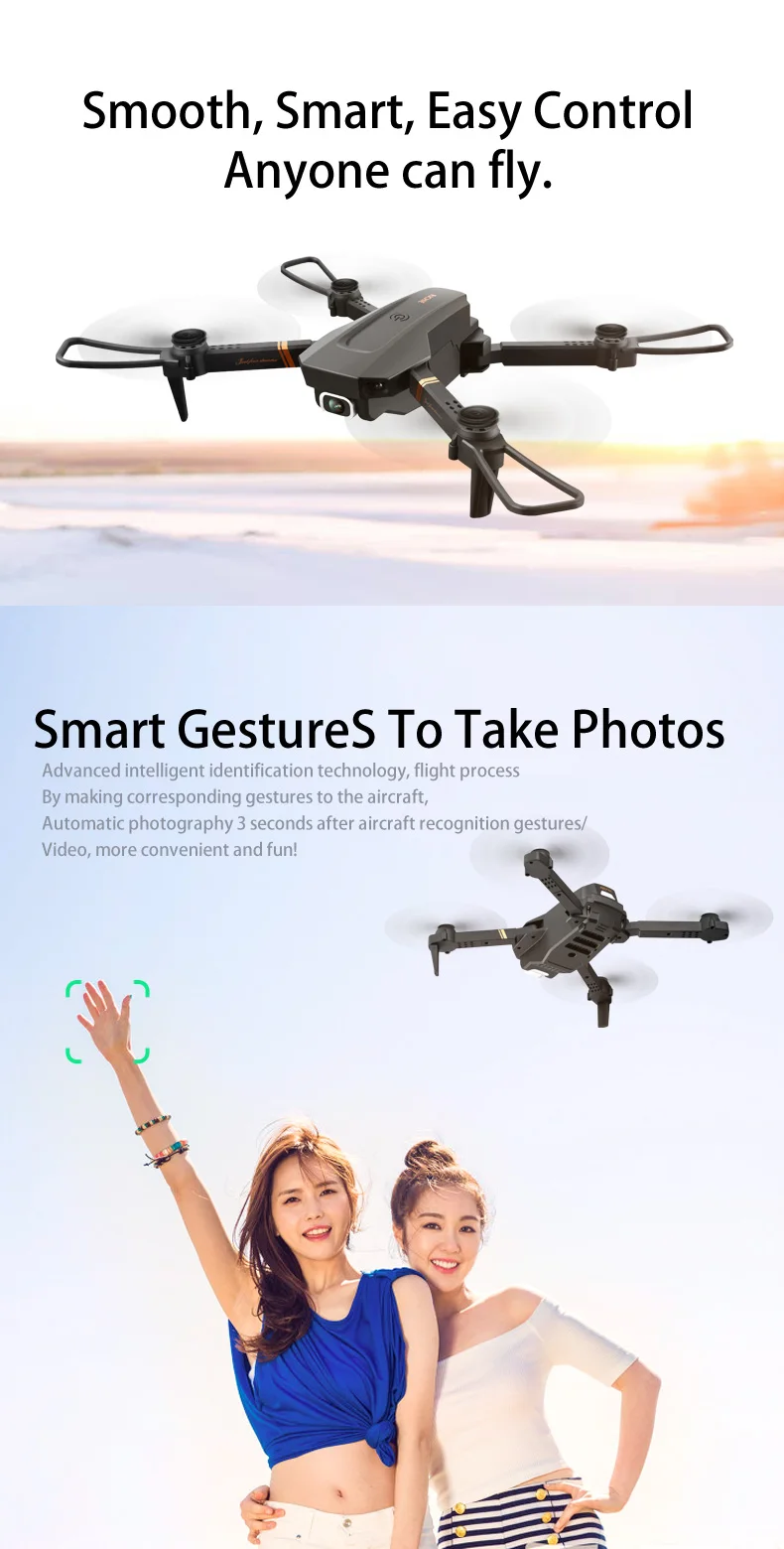
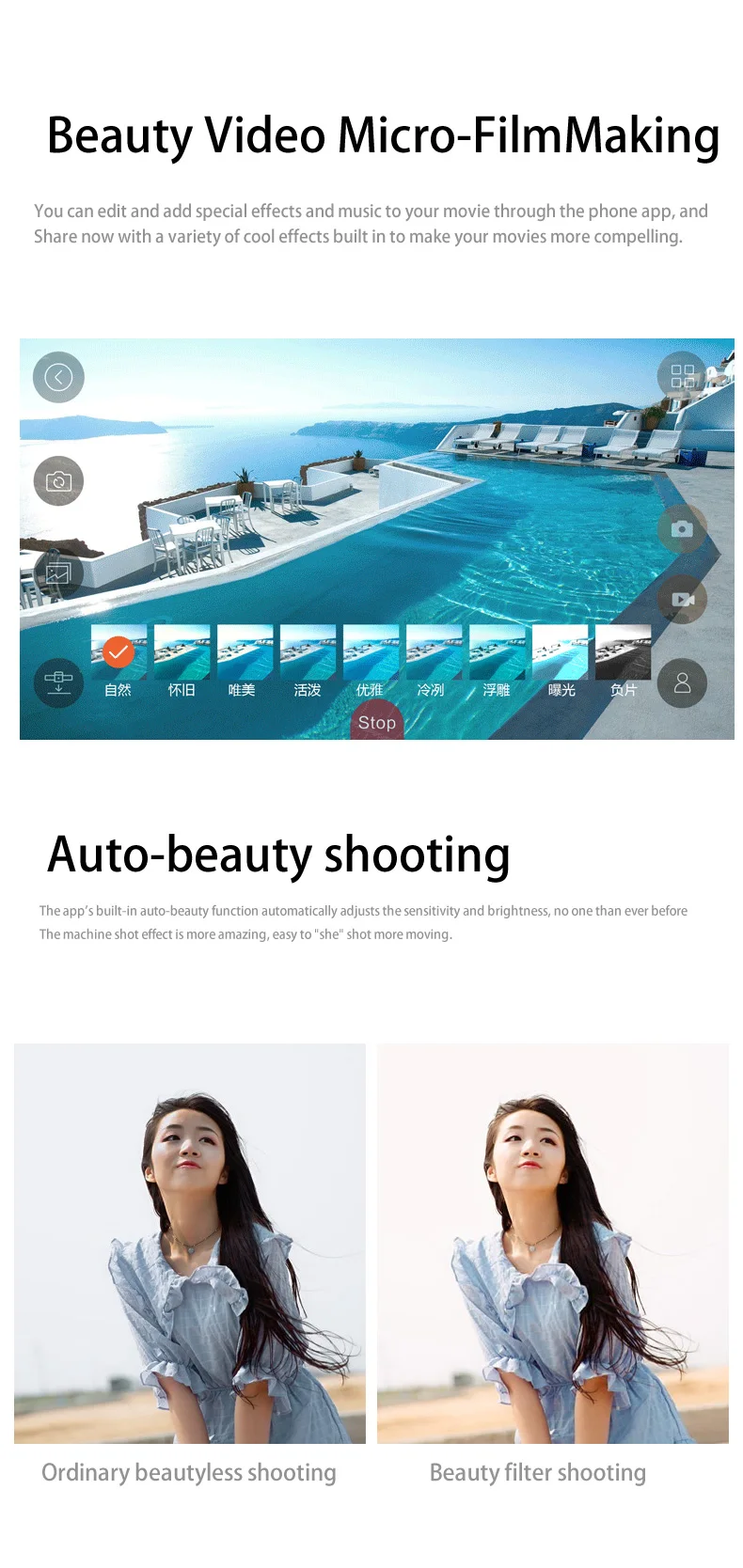





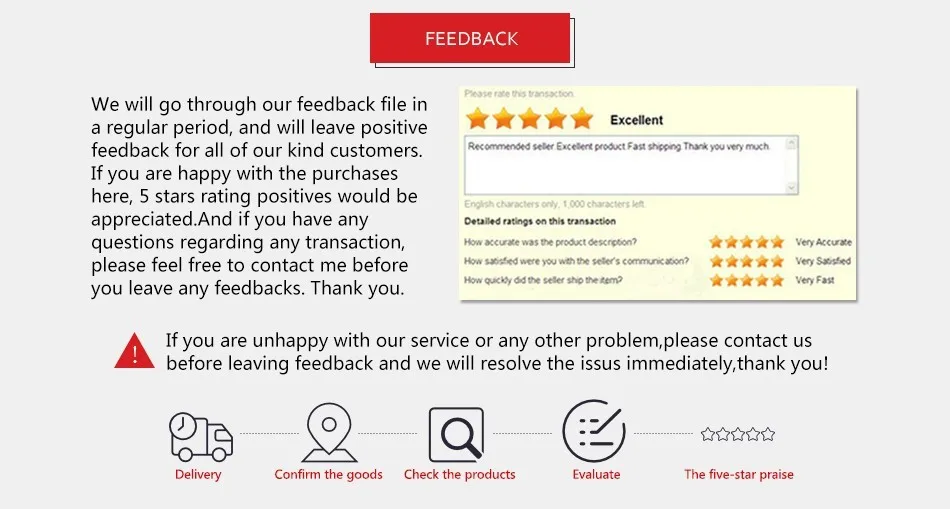

.
На чтение8 мин
Опубликовано
Обновлено
Квадрокоптер 4drc — это удивительное устройство, которое дает вам возможность насладиться полетами на свежем воздухе. Прежде чем отправиться в небо, необходимо правильно включить квадрокоптер. В данной статье вы найдете подробную инструкцию по включению этого устройства.
Шаг 1: Убедитесь, что квадрокоптер полностью заряжен. Подключите зарядное устройство к коптеру и дождитесь, пока индикатор не перейдет в состояние заряда. Это может занять несколько часов, поэтому планируйте время зарядки заранее.
Шаг 2: Разместите квадрокоптер на ровной поверхности в открытом пространстве. Убедитесь, что вокруг нет препятствий, которые могут помешать взлету.
Шаг 3: Включите пульт дистанционного управления и установите его в радиусе видимости квадрокоптера. Убедитесь, что пульт дистанционного управления полностью заряжен, чтобы беспрепятственно управлять квадрокоптером.
Шаг 4: Включите квадрокоптер. Для этого нажмите и удерживайте кнопку включения, обычно расположенную на задней панели устройства. После включения коптера вы услышите звуковой сигнал и индикатор начнет мигать.
Шаг 5: После того, как квадрокоптер включен, его можно проверить. Проверьте работу моторов и убедитесь, что движение роторов свободное. Если вы заметите какие-либо проблемы, выключите устройство и перепроверьте все настройки.
Шаг 6: Готово! Теперь ваш квадрокоптер 4drc включен и готов к полету. Не забывайте соблюдать все меры безопасности и следовать правилам полетов, чтобы избежать непредвиденных ситуаций.
Надеемся, что данная пошаговая инструкция окажется вам полезной и поможет настроить и включить квадрокоптер 4drc без проблем. Желаем вам удачных полетов и незабываемых впечатлений!
Содержание
- Подготовка к полету
- Проверка батареи и зарядка
- Подключение пульта управления
- Включение квадрокоптера 4drc
- Развертывание квадрокоптера
- Включение квадрокоптера
- Подключение к квадрокоптеру
- Подключение квадрокоптера к смартфону
- Запуск приложения для управления
Подготовка к полету
Перед тем, как включить квадрокоптер 4drc, необходимо выполнить ряд предварительных действий:
- Убедитесь, что батарея радиоуправляемого устройства полностью заряжена. Для этого подключите зарядное устройство к пульту и дождитесь окончания зарядки.
- Установите батареи в радиоуправляемый пульт. Обычно пульт оснащен отсеком или крышкой для установки батареек. Откройте отсек и правильно разместите батарейки, следуя указаниям, приведенным в инструкции.
- Проверьте зарядку батареи квадрокоптера. Для этого подключите зарядное устройство к квадрокоптеру и дождитесь окончания зарядки. Если индикатор на зарядном устройстве светится зеленым, значит зарядка завершена.
- Установите батарею в квадрокоптер. Особых навыков для этого не требуется. Откройте отсек для батареи, правильно вставьте ее и закройте отсек, убедившись, что он надежно закрывается.
- Разверните радиоуправляемый пульт и квадрокоптер. Поставьте пульт перед собой, а квадрокоптер – на уровне глаз, чтобы оба устройства были в поле вашего зрения.
Подготовка к полету позволит вам избежать непредвиденных ситуаций и насладиться комфортным и безопасным полетом с квадрокоптером 4drc.
Проверка батареи и зарядка
Перед началом полетов необходимо убедиться, что батарея находится в хорошем состоянии и полностью заряжена.
Для проверки заряда батареи необходимо выполнить следующие шаги:
| 1. | Откройте крышку отсека для батареи на квадрокоптере. |
| 2. | Извлеките батарею из квадрокоптера. |
| 3. | Проверьте уровень заряда батареи: зеленый цвет индикатора означает полностью заряженную батарею, красный цвет — недостаточный уровень заряда. |
Если батарея нуждается в зарядке, выполните следующие действия:
| 1. | Вставьте батарею в зарядное устройство, подключив его к электрической сети. |
| 2. | Дождитесь окончания процесса зарядки. Обычно это занимает около 1-2 часов. |
| 3. | Убедитесь, что индикатор зарядного устройства показывает полностью заряженную батарею. |
После полноценной зарядки батареи и убедительной проверки ее состояния, можно приступать к включению квадрокоптера и подготовке к полетам.
Подключение пульта управления
Для начала необходимо убедиться, что пульт управления и квадрокоптер находятся включенными и находятся в режиме сопряжения.
На пульте управления должны гореть индикаторы и контроллер должен быть подключен к компьютеру или смартфону через USB-кабель.
Включаем квадрокоптер и пульт управления. После этого, на пульте управления нажимаем на кнопку «Connect» или «Pair», в зависимости от модели квадрокоптера.
На экране пульта управления появится список доступных устройств для сопряжения.
Выбираем свое устройство из списка и нажимаем на кнопку «Pair» или «Connect». Квадрокоптер и пульт управления должны начать сопряжение.
После успешного сопряжения на пульте управления появится уведомление об успешном подключении, а также индикаторы на пульте переключатся в режим готовности к полету.
Включение квадрокоптера 4drc
Для того чтобы включить квадрокоптер 4drc, следуйте этим шагам:
1. Убедитесь, что батарея квадрокоптера полностью заряжена.
2. Установите батарею в квадрокоптер, убедившись, что она правильно вставлена и надежно зафиксирована.
3. Переключите выключатель на корпусе квадрокоптера в положение «Включение». Обычно он находится на одной из боковых панелей или на нижней части корпуса.
4. Дождитесь, пока индикатор на квадрокоптере начнет мигать или загорится постоянным светом. Это означает, что квадрокоптер включился.
5. Проверьте работу квадрокоптера, управляя им с помощью пульта управления или мобильного устройства.
4drc готов к полету! Пользуйтесь им с удовольствием и не забывайте о безопасности.
Развертывание квадрокоптера
Процесс развертывания квадрокоптера 4drc представляет собой несложную последовательность действий. Чтобы успешно включить квадрокоптер, следуйте этим шагам:
- Подготовьте квадрокоптер к полету. Убедитесь, что устройство полностью заряжено и все компоненты находятся на своих местах.
- Расположите квадрокоптер на ровной поверхности с запускной площадкой в поле видимости.
- Включите пульт управления квадрокоптером и проверьте его работоспособность.
- Удерживая квадрокоптер одной рукой и пульт управления другой, включите питание на устройстве нажатием соответствующей кнопки на пульте.
- Подождите несколько секунд, пока квадрокоптер и пульт управления не подключатся друг к другу.
- Проверьте индикаторы на квадрокоптере и пульте — они должны показывать успешное подключение и готовность к полету.
- Проверьте работу каждого из управляющих элементов на пульте и убедитесь, что они функционируют корректно.
- Когда все готово, вы можете начать полет. Взлетите квадрокоптер, используя соответствующую кнопку на пульте, и управляйте им, следуя инструкциям в руководстве.
Следуя этим простым шагам, вы сможете успешно развернуть свой квадрокоптер 4drc и начать наслаждаться его полетом.
Включение квадрокоптера
Для того, чтобы включить квадрокоптер 4drc, следуйте данной пошаговой инструкции:
- Убедитесь, что квадрокоптер полностью заряжен.
- Установите батарею в соответствующее отделение на квадрокоптере.
- Нажмите и удерживайте кнопку питания на квадрокоптере до тех пор, пока индикатор не загорится.
- После включения квадрокоптера, вы услышите звуковой сигнал и индикатор начнет мигать.
- Чтобы связать квадрокоптер с пультом управления, включите пульт и удерживайте кнопку связи на квадрокоптере до тех пор, пока светодиод на нем не начнет мигать.
- После успешной связи, индикатор на квадрокоптере перестанет мигать и вы будете готовы к полету.
Теперь у вас включен квадрокоптер 4drc и вы можете начать его использование!
Подключение к квадрокоптеру
Для подключения к квадрокоптеру 4drc следуйте следующим шагам:
| 1. | Убедитесь, что квадрокоптер полностью заряжен и включен. |
| 2. | Включите контроллер и убедитесь, что он также полностью заряжен. |
| 3. | Найдите кнопку «Подключиться» на контроллере и нажмите ее. |
| 4. | Включите Bluetooth на своем мобильном устройстве. |
| 5. | Откройте приложение 4drc на своем мобильном устройстве. |
| 6. | В приложении найдите опцию «Подключиться к квадрокоптеру» и выберите ее. |
| 7. | Дождитесь, пока приложение установит соединение с квадрокоптером. |
| 8. | После успешного подключения вы будете готовы к управлению квадрокоптером через приложение. |
Следуя этим простым инструкциям, вы сможете легко подключиться к вашему квадрокоптеру 4drc и начать его управление с помощью вашего мобильного устройства.
Подключение квадрокоптера к смартфону
Для полноценной работы квадрокоптера 4DRC необходимо подключить его к своему смартфону. Это позволит вам управлять квадрокоптером через специальное приложение и получать видеопоток на экране вашего смартфона.
Для начала вам необходимо установить приложение 4DRC на свой смартфон. Вы можете найти его в соответствующем магазине приложений для вашей операционной системы (App Store или Google Play).
После установки приложения включите ваш квадрокоптер и откройте приложение на смартфоне. При первом запуске приложение может попросить разрешение на доступ к камере и микрофону, предоставьте необходимые разрешения.
Перейдите в меню настройки приложения, обычно оно находится в верхнем правом углу экрана. В меню найдите раздел «Подключение квадрокоптера» или что-то похожее.
Вам потребуется включить функцию Bluetooth на своем смартфоне и найти устройство с названием вашего квадрокоптера. Выберите его и подтвердите соединение.
Теперь ваш квадрокоптер и смартфон будут взаимодействовать друг с другом. Вы сможете управлять квадрокоптером с помощью джойстика, видеть видеопоток с камеры на экране смартфона и выполнять различные функции, предлагаемые приложением 4DRC.
Управление квадрокоптером с помощью смартфона может быть удобным решением и позволит вам легко и точно маневрировать в воздухе. Пользуйтесь функциональностью приложения и аккуратно управляйте вашим квадрокоптером 4DRC.
Запуск приложения для управления
После включения квадрокоптера 4drc вам потребуется запустить приложение на устройстве, с помощью которого вы сможете управлять дроном. В большинстве случаев это будет мобильное приложение, которое можно скачать из соответствующего магазина приложений (Google Play для Android или App Store для iOS).
Чтобы запустить приложение для управления, выполните следующие шаги:
Шаг 1:
Откройте магазин приложений на вашем устройстве (Google Play или App Store).
Шаг 2:
Введите в поисковой строке название приложения для управления квадрокоптером 4drc (обычно это указано в руководстве пользователя).
Шаг 3:
Найдите нужное приложение в списке результатов поиска и нажмите на него.
Шаг 4:
Нажмите на кнопку «Установить» или «Скачать» (в зависимости от магазина приложений).
Шаг 5:
Дождитесь завершения установки приложения на ваше устройство.
Шаг 6:
Найдите иконку приложения на главном экране вашего устройства и нажмите на нее для запуска.
После запуска приложения вы должны будете установить соединение между вашим устройством и квадрокоптером 4drc, следуя инструкциям в приложении. Обычно это связано с подключением через Wi-Fi или Bluetooth. После успешного подключения вы сможете начать управление квадрокоптером с помощью приложения.
На чтение 18 мин. Опубликовано
Складной мини-дрон4Д-В2Wi-FiИнструкция по эксплуатации квадрокоптера
В целях выполнения требований по электромагнитной обстановке авиационной радиостанции (различным авиационным моделям и БПЛА не разрешается летать в радиусе 10 км с каждой стороны от осевой линии и 20 км с обоих концов взлетно-посадочной полосы аэропорта и в них) и маршруты и авиакомпании гражданской авиации. Использование различных моделей и дронов в бесполетной зоне, выданной соответствующими государственными ведомствами, запрещено.
Список аксессуаров в комплекте
Название каждой части самолета
Этапы раскладывания самолетаРазверните самолет по порядку согласно картеРисунок установки защитного кольца самолетаСогласно рисунку, совместите части защитного кольца с проймой, чтобы выполнить соединение, убедитесь, что установка на месте перед полетом, чтобы избежать падения во время полета. Примечание: обязательно установите защитное кольцо перед полетом!
Схема установки ветряных лопастей
1 Отвинтите винт и снимите лопасть вентилятора. Внимание: На лопасти вентилятора напечатаны буквы Al A2, B1 и 82, в которых Al = A2, B1 = B2, пожалуйста, установите его правильно в соответствии со схемой, иначе он не сможет взлететь.
2 Ослабьте винт, откройте две лопасти вентилятора и соединительные детали и снимите лопасти вентилятора для замены. (когда лопасть вентилятора Al/A2 сломана, замените Al/A2. То же самое сделайте с лопастью вентилятора B1/82, ошибка при замене приведет к тому, что он не сможет взлететь)Инструкции по зарядке литиевой батареи
- Застегните аккумуляторный замок самолета.
- Извлеките аккумулятор.
- Зарядка: вставьте USB-интерфейс зарядной линии USB в USB-порт компьютера (или используйте адаптер питания с выходной мощностью 5 В 2 А) и подключите вилку на другом конце линии зарядки USB к гнезду аккумулятора. Красный индикатор USB на дроне погаснет во время зарядки. Красный свет всегда будет гореть, когда батарея полностью заряжена и зарядка завершена.
Его необходимо заряжать с помощью кабеля для зарядки самолета, поставляемого на заводе, и другие кабели для зарядки использовать нельзя. Обязательно помните, чтобы избежать несчастных случаев. Название каждой части пульта дистанционного управления
Установка батарейки в пульт дистанционного управления
- Снимите крышку батарейного отсека.
- В соответствии с инструкциями по полярности на батарейном отсеке снимите заднюю крышку батарейного отсека и вставьте 3 батарейки типа «ААА» (не входят в комплект).
- Положительные и отрицательные полюса, а также положительные и отрицательные полюса батарейного отсека должны быть идентифицированы при вставке батареи, и ужас не допускается.
- Не смешивайте старые и новые батарейки.
- Не используйте одновременно батарейки разных типов.
Инструкции по зарядке:
- Не кладите заряженный аккумулятор в места с высокой температурой и высокой температурой, такие как открытое пламя или электронагревательные устройства, в противном случае может произойти повреждение или взрыв.
- Не ударяйте батарею по поверхности твердых предметов.
- Не разбирайте аккумулятор.
- Не погружайте аккумулятор в воду и храните аккумулятор в сухом месте.
- Не оставляйте батарею одну во время зарядки.
Предупреждение. Когда этот дрон не летит, отсоедините штекер аккумулятора от дрона. разъем питания, чтобы избежать повреждения nattery. Экологические требования перед полетом
Пожалуйста, выберите открытую среду без дождя, снега и ветра, чем уровень 3. Пожалуйста, держитесь подальше от людей, деревьев, проводов, высоких зданий, аэропортов и вышек передачи сигналов во время полета. Не играйте в помещенииAPP может быть только viewed (сфотографировано/записано) при использовании пульта дистанционного управления, контроллера и пульта дистанционного управления нельзя использовать при использовании приложения. Инструктаж по предполетной подготовке (с использованием пульта дистанционного управления)
- Включите питание самолета и поместите его на горизонтальную плоскость. В это время летательный аппарат, расположенный в горизонтальной плоскости, автоматически перейдет в состояние соответствия кода, и передний белый свет и красный свет фюзеляжа будут мигать.Примечание: установите дрон в правильном направлении, носом вперед. Его необходимо разместить в горизонтальной плоскости.
- Операция горизонтальной калибровки:Нажмите и удерживайте кнопку калибровки на пульте дистанционного управления, светодиодный индикатор на дроне быстро мигнет 1%. . Светодиоды на дроне всегда горят, это означает, что калибровка завершена, а пульт дистанционного управления издает звуковой сигнал (рис. 1).Примечание: Калибровка должна быть завершена только тогда, когда дрон находится в горизонтальной плоскости.
- Старт / стопНажмите левый рычаг управления на пульте дистанционного управления вверх (Рисунок 2). В это время самолет может нормально взлететь. После взлета все индикаторы самолета всегда будут гореть. Если во время полета вы коротко нажмете клавишу 1)4, дрон перестанет летать (рис. 3). Примечание. Работа этой функции подходит только для летательного аппарата в неуправляемом состоянии.В нормальных условиях рекомендуется использовать взлет/посадку одной кнопкой () ключ.
- Взлет и посадка одним ключомПо завершении разблокировки аккуратно нажмите кнопку «Взлет/посадка одним нажатием» на пульте дистанционного управления (рис. 4), дрон автоматически поднимется на высоту около 1 метра для поддержания стабильного полета; когда вы снова мягко нажмете эту функциональную клавишу, дрон автоматически медленно приземлится.
Пожалуйста, выполните шаги в приведенной выше последовательности перед взлетом: согласование частоты 4 (ссылка 10. 1) —> согласование начальной частоты дистанционного управления (ссылка 10. 2) —> горизонтальная калибровка (ссылка 10. 3) —> пуск/стоп (ссылка 10. 4) —> один — кнопка взлета и посадки (ссылка 10. 5)Метод дистанционного управленияповорот на 360°Дрон может совершать полет на 360 градусов с помощью следующего действия джойстика. Для лучшего выполнения функции крена между самолетом и землей должна быть обеспечена высота около 1. 5 метра. Лучше всего управлять самолетом по крену во время набора высоты. tagе. чтобы самолет мог легче поддерживать высоту после качения. Введение функции дистанционного управления и работы:13. 1 Безголовый режимПередняя часть дрона, когда сопоставление кодов включено, по умолчанию является передней частью в безголовом режиме; если необходимо отрегулировать направление, снова включите сопоставление кодов и коротко нажмите функциональную клавишу «безголового режима» на пульте дистанционного управления k (рис. При выходе снова слегка коснитесь этой функциональной клавиши. Специальная подсказка: пожалуйста, убедитесь, что дрон выровнен по прямой линии, и пусть гироскоп автоматически обнаружит прямую линию, и можно будет реализовать безголовый режим полета по прямой.
2 Один ключевой возвратЕсли дальность полета самолета слишком велика, его можно отозвать с помощью функции возврата. При включении сопоставления кодов пульт дистанционного управления должен быть направлен прямо к хвостовой части самолета. Во время полета нажмите и удерживайте однокнопочную кнопку домой. (Рисунок 6). Когда пульт дистанционного управления издаст звуковой сигнал, дрон войдет в функцию «домой» одним нажатием кнопки и автоматически вернется на наш сайт; когда джойстик используется в любой форме, дрон отключается от домашней функции.
3 Переключение скоростиКогда самолет взлетает, он по умолчанию находится в режиме малой скорости (3-ступенчатое переключение); плавно нажмите на пульт дистанционного управления, издав звуковой сигнал для низкоскоростной передачи, два звуковых сигнала для средней передачи и три звуковых сигнала для высокоскоростной передачи (Рисунок 7)». 4 Функция тонкой настройкиИнструкции по загрузке и установке приложения14. 1 Загрузите и установите программное обеспечениеДля мобильного телефона Google после сканирования кода выберите открытие и загрузку в браузере.
Система Google: отсканируйте этот код ИЛИ для установки, затем нажмите в правом верхнем углу, чтобы открыть и загрузить в браузере)Система Apple: отсканируйте этот код ИЛИ для установки. 2 Описание ссылки
Введение функции интерфейса управления APP
Инструкции по предполетной подготовке (с использованием приложения)16. 1 Включите питание самолета и установите его в горизонтальной плоскости. В это время летательный аппарат, расположенный в горизонтальной плоскости, автоматически перейдет в состояние сопоставления кода, и передний белый свет и красный свет фюзеляжа будут мигать. Примечание: Установите самолет в правильном направлении, и нос должен быть направлен вперед. Он должен располагаться на горизонтальной плоскости. 2 Включите функцию Wi-Fi на мобильном устройстве, выберите «4DRC_4K_—*****» (рис. 
3 Операция горизонтальной калибровки:Работа приложения APP: щелкните значок «исправление» в интерфейсе приложения. Светодиод на дроне мигает, и калибровка светодиода на дроне завершена. Примечание: Калибровка должна быть завершена только тогда, когда коптер находится в горизонтальной плоскости. 4 Взлет и посадка одним нажатием кнопкиРабота с приложением: щелкните значок «взлет одной клавишей» (рис. 12) в интерфейсе управления приложением, также может быть реализована функция взлета одной клавишей; во время полета щелкните этот значок еще раз, дрон автоматически медленно приземлится. Работа с приложением APP Перед взлетом выполните шаги в приведенной выше последовательности: Открыть (ссылка 16. 1) Согласование частоты запуска приложения APP (ссылка 16. 2) — 4 горизонтальная калибровка (ссылка 16. 3) —> взлет и посадка одним касанием (ссылка 16. 4)Метод управления приложением APPВведение в работу функции приложения APP18. 1Безголовый режимРабота приложения APP: передняя часть самолета при запуске для согласования частот по умолчанию является передней частью безголового режима; Если вам нужно отрегулировать нужное направление, перезапустите согласование частот, войдите в интерфейс приложения APP, разверните меню функций и выберите функцию безголового режима (рис. 13). при выходе щелкните этот значок функции еще раз. Специальная подсказка: пожалуйста, убедитесь, что дрон выровнен по прямой линии, и пусть гироскоп автоматически обнаружит прямую линию, и можно будет реализовать безголовый режим полета по прямой.
2 Переключение скоростиРабота с приложением: щелкните значок «Дополнительные функции» (рис. 14) в интерфейсе управления приложением, и скорость полета также можно переключить (рис. 15).
3 Функция тонкой настройки18. 4 Распознавание жестовНаходясь лицом к передней линзе камеры, нажмите кнопку фото с жестом в приложении и используйте любой из следующих жестов, чтобы активировать функцию фото или камеры самолета. Специальная подсказка: пожалуйста, наведите объектив прямо на объектив и выполняйте распознавание жестов на расстоянии около 2-3 м от объектива и в среде с хорошим освещением и фоном. Да жест фотоПримерно в 3 м перед объективом самолета сделать жест «да» одной рукой в горизонтальном положении; после того, как дрон успешно распознает жест, отсчитайте 3 секунды и сделайте фотографии. Запись жестов ладоньюНаходясь примерно в 3 м от объектива самолета, соедините пять пальцев и поднимите одну руку в горизонтальное положение; после того, как дрон успешно распознает жест, он начнет запись. Запись закончится, когда жест будет повторно распознан (разница во времени между двумя полками распознавания будет больше 3 с),18. 5 Интерфейс среднего напряженияЩелкните значок «интерфейс фильтра» (рис. 16) в интерфейсе управления приложением, после входа в интерфейс фильтра вы можете выбрать подходящий эффект фильтра, щелкните значок записи, чтобы начать запись (рис. 17). После завершения записи синтезированное короткое видео или изображение будет сохранено в медиатеке (рис. 18), 711 Специальные подсказки: В процессе записи можно поворачивать экран или переключать эффект фильтра, также можно поворачивать джойстик вкл/выкл для управления направлением и высотой полета самолета.
Подходит для детей от 14 летИнструкция по эксплуатации квадрокоптера
Name of each part of aircraft:
Installation figure of aircraft protection ring:
Согласно рисунку, совместите части защитного кольца с проймой, чтобы выполнить соединение, убедитесь, что установка на месте перед полетом, чтобы избежать падения во время полета. Примечание: Please be sure to install the protective ring before flying!Wind blade installation diagram:
1 Unscrew the screw and remove the fan blade. iL Примечание: The fan blade is printed with letters of Al, A2, Bl, and B2, in which, Al = A2. B1 = B2, please install it correctly according to the diagram. otherwise, it cannot take off
2 Loosen the screw, open the two fan blades and the connecting parts, and remove the fan blades for replacement. (When Al/A2 fan blade is broken, replace Al/A2, and so do to B1/B2 fan blade, error in replacement will cause that it can’t take off)Инструкции по зарядке литиевой батареи:
1 Buckle the battery lock of the aircraft. 2 Извлеките аккумулятор. 3 Charging: Insert the USB interface of the USB charging line into the USB port of the computer (or use the power adapter with an output of 5V = 2A), and connect the plug at the other end of the USB charging line to the battery socket. The USB red light of the aircraft will go out when charging. The red light will always be on when the battery is full and the charging is completed. Его необходимо заряжать с помощью кабеля для зарядки самолета, поставляемого на заводе, и другие кабели для зарядки использовать нельзя. Обязательно помните, чтобы избежать несчастных случаев. Name of each part of the remote control:
Remote control battery installation:
- Положительный и отрицательный полюса, а также положительный и отрицательный полюса батарейного отсека должны быть идентифицированы при установке батареи, и ошибка не допускается.
- Не смешивайте старые и новые батарейки.
- Не используйте одновременно батарейки разных типов.
- Не кладите заряженный аккумулятор в места с высокой температурой и высокой температурой, такие как открытое пламя или электронагревательные устройства, в противном случае может произойти повреждение или взрыв.
- Не ударяйте батарею по поверхности твердых предметов.
- do does not disassemble the battery.
- Не погружайте аккумулятор в воду и храните аккумулятор в сухом месте.
- Не оставляйте батарею одну во время зарядки.
Предупреждение When this aircraft not flying, disconnect the battery plug from the aircraft power connector to avoid battery damage. Environmental requirements before flight:
Please choose an outdoor open environment with no rain, snow, and windless than Level 3. Please stay away from people, trees, wires, tall buildings, airports, and signal transmission towers when flying. Do not play it indoor environmentAPP может быть только viewed (photographed/recorded) when using the remote controller, and the remote controller cannot be used when using the APP. Pre-flight preparation instructions (using a remote control):
1 Turn on the power of the aircraft and place it on the horizontal plane. At this time, the aircraft placed on the horizontal plane will automatically enter the code-matching state, and the front white light and the red light of the fuselage will flash. Примечание: Установите самолет в правильном направлении, и нос должен быть направлен вперед. Он должен располагаться на горизонтальной плоскости.
2 Turn on the power switch button of the remote controller (step 1), the power indicator of the remote controller will flash, push the throttle lever upward to the top (step 2) and then push it to the end (step 3). The frequency is successfully matched, and the unmanned plane lamp не мигает и нормально включается. Дрон/пульт дистанционного управления должен обеспечивать достаточную мощность, иначе он не сможет взлететь!10. 3Horizontal calibration operation:Press and hold the calibration button on the remote control, the LED light on the aircraft flashes quickly. The LED lights on the aircraft are always on, which means the calibration is complete, and the remote controller emits a “beep” (Figure 1). Примечание: Калибровка должна быть завершена только тогда, когда дрон находится в горизонтальной плоскости. 4 Пуск / остановкаPush the left control lever on the remote control upward (Figure 2). At this time, the aircraft can take off normally. After taking off, all the indicator lights of the aircraft will always be on. During the flight, whether you short press the % key, the aircraft will stop flying (Figure 3). Примечание: This function operation is only suitable for the aircraft in an uncontrolled state. Under normal circumstances, it is recommended to use the one-key takeoff/one-key landing ключ.
5 Взлет и посадка одним ключомWhen unlocking is complete, gently press the “One Key Takeoff/Landing” key on the remote control (Figure 4), the aircraft will automatically rise to a height of about 1 meter to maintain a stable flight; when you press this function key gently again, the aircraft will automatically land slowly. Метод дистанционного управления:360° roll:Дрон может совершать полет на 360 градусов с помощью следующего действия джойстика. Для лучшего выполнения функции крена между самолетом и землей должна быть обеспечена высота около 1. 5 метра. Лучше всего управлять самолетом по крену во время набора высоты. tagе так that the aircraft can maintain its height more easily after rolling.
- Изменить ориентацию или местоположение приемной антенны.
- Увеличьте расстояние между оборудованием и приемником.
- Подключить оборудование к розетке в цепи, отличной от той, к которой подключен приемник.
- Обратиться за помощью к дилеру или опытному радио / ТВ технику.
Изменения или модификации, прямо не одобренные стороной, ответственной за соответствие, могут лишить пользователя права на эксплуатацию оборудования. Это устройство соответствует требованиям части 15 правил FCC. Эксплуатация возможна при соблюдении следующих двух условий:
- это устройство не должно вызывать вредных помех, и
- это устройство должно принимать любые помехи, включая помехи, которые могут вызвать сбои в работе.
Введение функции дистанционного управления и работы:13. 1 Безголовый режимThe front of the aircraft when the code-matching is turned on is by default the front in headless mode; if it is necessary to adjust the direction, please turn on the code-matching again, and short press the remote controller “headless mode” function key c / (Figure 5). When exiting, please tap gently press this function key again. Специальная подсказка: пожалуйста, убедитесь, что дрон выровнен по прямой линии, и пусть гироскоп автоматически обнаружит прямую линию, и можно будет реализовать безголовый режим полета по прямой.
2 Возврат одним ключомWhen the flying distance of the aircraft is too far, the aircraft can be recalled with the return function. When turning on the code-matching, the remote control must be directly facing the tail of the aircraft. During flight, press and hold the one-key home button 0 (Figure 6). When the remote control emits a “beep” sound, the aircraft will enter the one-key home function, and will automatically return to our site; when the joystick is operated in any form, the aircraft will be released from the home function.
3 Переключение скоростиКогда самолет взлетает, он по умолчанию находится в режиме малой скорости (3-ступенчатое переключение); плавно нажмите на пульт дистанционного управления, издав звуковой сигнал для низкоскоростной передачи, два звуковых сигнала для средней передачи и три звуковых сигнала для высокоскоростной передачи (Рисунок 7)». 4 Функция тонкой настройкиAPP download and installation instructions:14. 1 Загрузите и установите программное обеспечениеДля мобильного телефона Google после сканирования кода выберите открытие и загрузку в браузере.
APP control interface function introduction:
Pre-flight preparation instructions (using APP operation):
1 Turn on the power of the aircraft and place it on the horizontal plane. At this time, the aircraft placed on the horizontal plane will automatically enter the code-matching state, and the front white light and the red light of the fuselage will flash. Примечание: Установите самолет в правильном направлении, и нос должен быть направлен вперед. Он должен располагаться на горизонтальной плоскости. 2 Turn on the WiFi function in the mobile device, select “4DRC_4K_********” (Figure 
3 Операция горизонтальной калибровки:Работа приложения APP: щелкните значок «исправление» в интерфейсе приложения. Светодиод на дроне мигает, и калибровка светодиода на дроне завершена. Примечание: Калибровка должна быть завершена только тогда, когда дрон находится в горизонтальной плоскости.
APP Application Control Method:APP Application function operation introduction:18. 1 Безголовый режимРабота приложения APP: передняя часть самолета при запуске для согласования частот по умолчанию является передней частью безголового режима; Если вам нужно отрегулировать нужное направление, перезапустите согласование частот, войдите в интерфейс приложения APP, разверните меню функций и выберите функцию безголового режима (рис. 13). при выходе щелкните этот значок функции еще раз. Special prompt: Please make sure the aircraft is aligned with the straight line and let the gyroscope automatically detect the straight line. and the headless mode of straight-line flight can be realized.
3 Функция тонкой настройкиСпециальная подсказка: пожалуйста, наведите объектив прямо на объектив и выполняйте распознавание жестов на расстоянии около 2-3 м от объектива и в среде с хорошим освещением и фоном. Yeah, gesture photoIn about 3m in front of the aircraft lens, make a Yeah gesture with one hand in a horizontal position; after the aircraft successfully recognizes the gesture. count down 3 seconds and take photos. Запись жестов ладоньюIn about 3m front of the aircraft lens, put five fingers together and lift one hand to horizontal position: after the aircraft successfully recognizes the gesture, it will start recording. The recording will end when the gesture is re-recognized (the time difference between the two recognitions shall be greater than 3s). 5 MV interfaceClick the “filter interface” icon (Figure 16) in the APP control interface, after entering the filter interface, you can choose to match your favorite filter effect. Click the recording icon to start recording (Figure 17). After the recording is completed, the synthesized short video or picture will be saved to the media library (Figure 18). Special prompt: During the recording process, you can rotate the screen or switch the filter effect, and you can also turn the joystick on / off to control the direction and altitude of the aircraft.
- Version
- Download
- File Size
- File Count
- List of included accessories;
- Aircraft parts;
- Propeller and blade guard installation guide;
- LIPO battery charging guide;
- Remote controller layout;
- Pre-flight preparation;
- How to download and install mobile APP;
- Gesture recognition.
На чтение7 мин
Опубликовано
Обновлено
Квадрокоптеры стали популярным развлечением для многих людей. Они предоставляют возможность управлять летающим устройством и наслаждаться прекрасными видами с высоты. Если у вас есть квадрокоптер 4drc и вы не знаете, как его включить, не волнуйтесь! В этой статье мы расскажем вам о подробной инструкции по включению этого устройства.
Первым шагом является проверка заряда батареи. Убедитесь, что батарея полностью заряжена, прежде чем попытаться включить квадрокоптер. Зарядка батареи может занять несколько часов, поэтому рекомендуется подключить ее зарядное устройство заранее.
После того как батарея полностью заряжена, возьмите квадрокоптер в руки и убедитесь, что вся электроника находится в надлежащем состоянии. Убедитесь, что все провода подключены правильно и нет видимых повреждений. Кроме того, проверьте, что кнопка включения находится в положении «выключено».
Теперь, когда батарея заряжена и все готово к работе, вы можете включить квадрокоптер. Для этого нажмите и удерживайте кнопку включения на несколько секунд. Вы должны увидеть, что индикаторы на квадрокоптере начинают мигать. Это означает, что устройство включено и готово к работе.
Напоследок, убедитесь, что у вас есть контроллер, который поставляется в комплекте с квадрокоптером. Включите контроллер, удерживая кнопку включения на нем. Затем подключите контроллер к квадрокоптеру с помощью радиосигнала. Если вы все сделали правильно, вы должны услышать звуковой сигнал, указывающий на успешное соединение контроллера и квадрокоптера.
Поздравляю! Теперь вы знаете, как включить квадрокоптер 4drc. Не забудьте ознакомиться с инструкцией пользователя, чтобы узнать о всех функциях и возможностях вашего квадрокоптера. Желаем вам удачных и безопасных полетов!
Содержание
- Проверка аккумулятора и установка батареи
- Подключение пульта управления
- Включение и синхронизация дрона с пультом
- Проверка работоспособности дрона
- Настройка горизонтальной и вертикальной калибровки
- Рекомендации по безопасности и полету
Проверка аккумулятора и установка батареи
Перед включением квадрокоптера 4drc важно убедиться в состоянии аккумулятора и правильно установить батарею. В данном разделе мы расскажем вам, как провести проверку аккумулятора и правильно установить батарею.
Проверка аккумулятора
Для проверки аккумулятора 4drc необходимо выполнить следующие действия:
- Откройте отсек аккумулятора на задней стороне квадрокоптера.
- Выньте аккумулятор из отсека и проверьте его внешний вид. Убедитесь, что аккумулятор не поврежден, нет видимых трещин или выпуклостей на корпусе.
- Проверьте контакты аккумулятора на наличие окисления или грязи. Если контакты загрязнены, аккумулятор может неправильно функционировать.
- Убедитесь, что показания напряжения аккумулятора находятся в пределах нормы. Считается, что заряженный аккумулятор имеет напряжение около 3,7 В.
Если вы обнаружили какие-либо проблемы с аккумулятором, необходимо заменить его на новый.
Установка батареи
Правильная установка батареи позволит вам корректно использовать квадрокоптер 4drc. Следуйте следующим инструкциям:
- Найдите отсек аккумулятора на задней стороне квадрокоптера.
- Откройте отсек, удалив крышку или открывая специальные защелки.
- Вставьте аккумулятор в отсек, обращая внимание на правильную полярность (+ и -).
- Убедитесь, что аккумулятор надежно фиксируется в отсеке и не двигается.
- Закройте отсек аккумулятора, установив крышку или защелки в их исходное положение.
После правильной установки батареи квадрокоптер готов к использованию.
Подключение пульта управления
Для начала работы с квадрокоптером 4drc вам необходимо правильно подключить пульт управления к дрону. Следуйте инструкции ниже:
Шаг 1: Убедитесь, что ваш квадрокоптер и пульт находятся включены и находятся в близкой радиусу друг от друга.
Шаг 2: На пульте управления найдите кнопку «Подключение» или «Connect». Она может быть помечена специальной иконкой или символом.
Шаг 3: Нажмите и удерживайте кнопку «Подключение» на пульте управления.
Шаг 4: Найдите на квадрокоптере кнопку «Включение» или «Power». Она обычно расположена на верхней или задней стороне дрона.
Шаг 5: Наряду с кнопкой «Включение» вы должны увидеть индикатор, который начнет мигать или менять цвет, указывая на процесс подключения.
Шаг 6: Отпустите кнопку «Подключение» на пульте управления, когда индикатор на квадрокоптере перестанет мигать или изменять цвет. Это означает успешное подключение пульта к дрону.
Шаг 7: Теперь вы можете приступить к управлению квадрокоптером 4drc при помощи пульта управления. Обратите внимание, что перед использованием дрона рекомендуется ознакомиться с инструкцией по безопасности и правилами работы с дроном.
Пользуйтесь пультом управления квадрокоптером 4drc с умом и наслаждайтесь полетом!
Включение и синхронизация дрона с пультом
Для начала работы с квадрокоптером 4drc необходимо следовать некоторым шагам по включению и синхронизации дрона с пультом:
- Убедитесь, что дрон полностью заряжен и пульт также имеет достаточный уровень заряда.
- Включите пульт и подождите, пока он полностью запустится.
- На дроне найдите кнопку включения и удерживайте ее нажатой, пока светодиодный индикатор на нем не начнет мигать синим цветом.
- Нажмите кнопку синхронизации на пульте управления и удерживайте ее, пока светодиодный индикатор на дроне не перестанет мигать и останется постоянно светиться.
- После успешной синхронизации светодиодный индикатор на пульте управления должен начать мигать зеленым цветом.
- Дрон и пульт готовы к использованию. Проверьте работу управления, попробовав перемещать стики на пульте и наблюдая за реакцией дрона.
После завершения синхронизации и проверки работы управления вы можете приступать к полетам с помощью квадрокоптера 4drc. Убедитесь, что вы соблюдаете все правила безопасности и выполняете все операции аккуратно и внимательно, чтобы избежать потенциальных повреждений дрона или причинения вреда окружающим.
Проверка работоспособности дрона
После успешного включения квадрокоптера 4drc, важно убедиться в его работоспособности перед полетом. Для этого следует выполнить несколько проверок:
| Шаг | Действие | Результат |
| 1. | Установите дрона на ровную поверхность | Дрон должен стоять стабильно и не показывать признаков неравномерной нагрузки на моторы |
| 2. | Включите пульт управления | Светодиоды на пульте должны загореться, указывая на успешное подключение к дрону |
| 3. | Слегка поднимите рычаг газа на пульте управления | Пропеллеры дрона должны начать вращаться. Обратите внимание на их правильную работу и отсутствие странных звуков |
| 4. | Проверьте работу остальных функций дрона: наклоны вперед/назад, влево/вправо, повороты на месте | Дрон должен отвечать на команды с пульта управления без задержки и плавно выполнять все движения |
| 5. | Проверьте работу функции возврата на базу (Return to Home) | После активации этой функции дрон должен самостоятельно вернуться на исходную позицию |
| 6. | Проверьте дальность управления дроном | Дрон должен успешно реагировать на команды с пульта управления на установленное расстояние |
| 7. | Выполните проверку времени автономной работы дрона | Убедитесь, что дрон способен работать без подзарядки аккумулятора в течение достаточного времени для ваших задач |
Обязательно выполните все эти проверки перед каждым полетом, чтобы убедиться в надежной работе вашего дрона 4drc
Настройка горизонтальной и вертикальной калибровки
После включения квадрокоптера 4drc вам необходимо выполнить калибровку горизонтального и вертикального положения. Это позволит вашему дрону стабильно держаться в воздухе и выполнять заданные маневры.
Для настройки горизонтальной калибровки следуйте инструкциям:
- Разместите квадрокоптер на ровной поверхности, такой как стол или пол.
- Включите пульт управления и убедитесь, что он связан с дроном.
- Удерживайте дрон одной рукой и включите его кнопкой питания.
- Дрон автоматически выполнит калибровку горизонтального положения. Будьте осторожны и не двигайте дроном до завершения этого процесса.
- После завершения калибровки вы услышите звуковой сигнал, указывающий на успешное выполнение процедуры.
Для настройки вертикальной калибровки следуйте инструкциям:
- Раскройте шасси дрона, чтобы он стоял на лапках.
- Включите пульт управления и убедитесь, что он связан с дроном.
- Удерживайте дрон одной рукой и включите его кнопкой питания.
- Дрон автоматически выполнит калибровку вертикального положения. Будьте осторожны и не двигайте дроном до завершения этого процесса.
- После завершения калибровки вы услышите звуковой сигнал, указывающий на успешное выполнение процедуры.
После выполнения горизонтальной и вертикальной калибровки ваш квадрокоптер 4drc будет готов к полету с улучшенной стабильностью и точностью управления.
Рекомендации по безопасности и полету
При использовании квадрокоптера 4DRC необходимо соблюдать определенные меры безопасности, чтобы предотвратить возможные происшествия и нанесение вреда окружающим.
1. Во время полета держите квадрокоптер под контролем и не теряйте его из виду. Постоянно следите за его положением, чтобы избежать столкновений с другими предметами или людьми.
2. Не допускайте управления квадрокоптером вблизи аэропортов, автомагистралей, толп людей или утонченных построек. Это может представлять опасность для окружающих и создавать помехи в работе других устройств.
3. Перед полетом проверьте и убедитесь в исправности квадрокоптера и его комплектующих. Убедитесь, что батарея полностью заряжена и квадрокоптер готов к работе.
4. Используйте квадрокоптер 4DRC только в сухих и безветренных условиях. Ветер может существенно повлиять на его устойчивость и управляемость.
5. Не летайте близко к людям, животным и силовым линиям. Удар пропеллера о твердую поверхность или посторонний предмет может нанести травмы.
6. При возникновении проблем с управлением или неисправностями квадрокоптера немедленно остановите его работу и отключите питание. Не пытайтесь самостоятельно ремонтировать или модифицировать квадрокоптер, обратитесь к квалифицированному специалисту для устранения неисправностей.
7. Не летайте на большой высоте, особенно если вы недостаточно опытны в управлении квадрокоптером. Высота полета должна быть в пределах вашей видимости, чтобы избежать потери контроля над квадрокоптером.
8. Возьмите во внимание местные законы и правила, касающиеся использования квадрокоптеров. В некоторых местах полеты могут быть запрещены или ограничены.
Следуя этим рекомендациям, вы сможете безопасно использовать квадрокоптер 4DRC и получить максимум удовольствия от его полетов.

